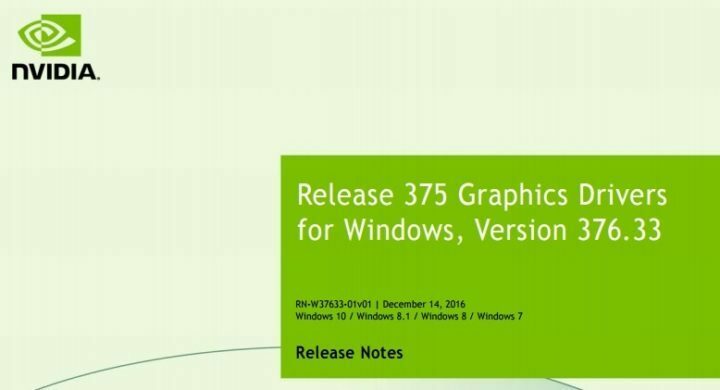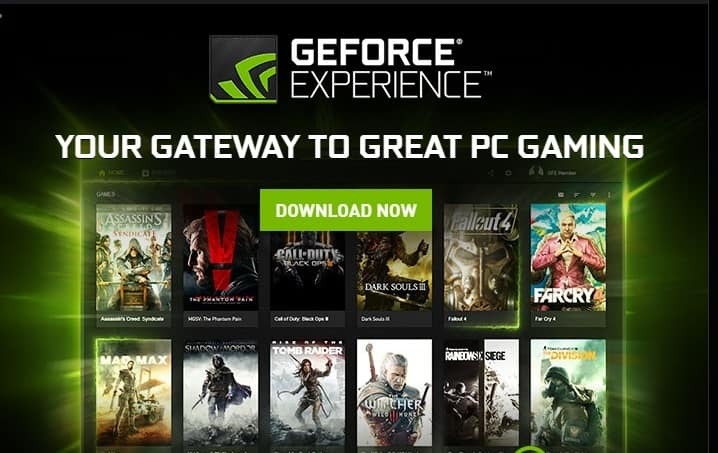- Baixe DriverFix agora gratuitamente (download seguro)
- Inicie o programa e pressione o Varredura ícone
- Espere que a digitalização termine e comece a instalar os drivers necessários
- DriverFix foi baixado com sucesso por 0 leitores este mês.
O poder de sua GPU Nvidia depende muito do software associado, ou seja, os drivers. Podem surgir problemas, uma atualização pode dar errado e você, ocasionalmente, precisa desinstalar os drivers da Nvidia e instalar uma versão diferente (mais recente) manualmente. Assim, explicamos como desinstalar com segurança os drivers da Nvidia do seu PC. Sem arriscar quaisquer problemas adicionais e mais críticos, para esse efeito.
Como eu desinstalo os drivers da Nvidia no Windows 10?
1. Use DDU (desinstalador de driver de vídeo)
- Download DDU (Desinstalador do driver de vídeo), aqui. Extraia-o para sua área de trabalho.
- Sugerimos a criação de um ponto de restauração do sistema agora. Digite o ponto de restauração na barra de pesquisa do Windows e abra Crie um ponto de restauração.
- Clique no Crio botão e siga as instruções para criar um ponto de restauração.

- Corre Display Driver Uninstaller.exe.
- Também sugerimos que você siga o recomendado, Lançamento do modo de segurança opção.

- Clique Reinicializar no modo de segurança e siga as instruções para desinstalar completamente os drivers da Nvidia.
A maioria dos usuários não sabe o quão importantes são os motivadores para o desempenho do sistema. Encontre todos os drivers gráficos aqui.
2. Desinstalar drivers do painel de controle
- Na barra de Pesquisa do Windows, digite Control e abra Painel de controle.
- Escolher Desinstalar um programa.
- Na lista de programas, localize todas as entradas instaladas relacionadas a Nvidia. Isso inclui o painel de controle da Nvidia, a experiência da Nvidia e até mesmo o áudio da Nvidia.
- Desinstale todos eles e reinicie o seu PC.
- Se você deseja instalar um novo driver, sugerimos instalar o Nvidia Experience, aqui. Este utilitário oficial fornecerá drivers atualizados o tempo todo.
- Como alternativa, você pode impedir que o Windows 10 atualize os drivers por conta própria. Você pode fazer isso navegando em Pesquisar> digite Sistema avançado> abrir Visualize as configurações avançadas do sistema. Selecione os Hardware guia e escolha Configurações de instalação do dispositivo. Na caixa de diálogo, selecione Não e salve as alterações.

HISTÓRIAS RELACIONADAS QUE VOCÊ DEVE VERIFICAR:
- Microsoft e Nvidia trabalham para corrigir picos de latência no Windows 10 v1903
- Código de erro NVIDIA GeForce Experience 0x0001 [SIMPLE FIXES]
- Não é possível baixar drivers da Nvidia no Windows 10 [CORREÇÃO DO TÉCNICO]
 Ainda está tendo problemas?Corrija-os com esta ferramenta:
Ainda está tendo problemas?Corrija-os com esta ferramenta:
- Baixe esta ferramenta de reparo de PC classificado como Ótimo no TrustPilot.com (o download começa nesta página).
- Clique Inicia escaneamento para encontrar problemas do Windows que podem estar causando problemas no PC.
- Clique Reparar tudo para corrigir problemas com tecnologias patenteadas (Desconto exclusivo para nossos leitores).
Restoro foi baixado por 0 leitores este mês.